PPT2013幻灯片怎么将一张自动拆分为两张
来源:网络收集 点击: 时间:2024-02-06【导读】:
在制作PPT幻灯片的时候,有时需要将一张幻灯片的内容分割为两张,手动去复制文字或者重新制作都比较麻烦,这里有个方法,只需要一键搞定,那么具体怎么将一张幻灯片自动拆分为两张呢,让我们一起看看工具/原料more演示版本:PPT2013演示系统:windows10方法/步骤1/5分步阅读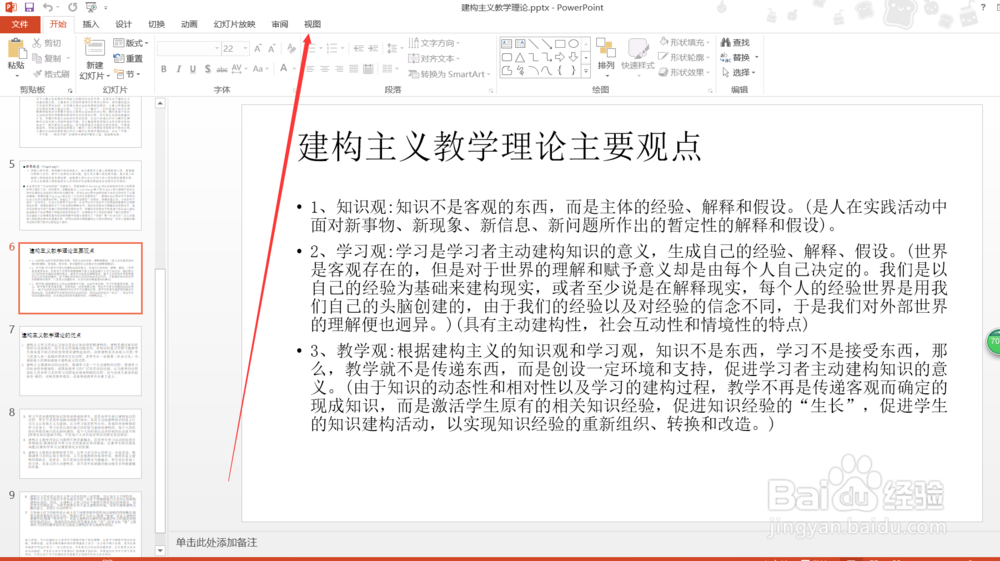 2/5
2/5 3/5
3/5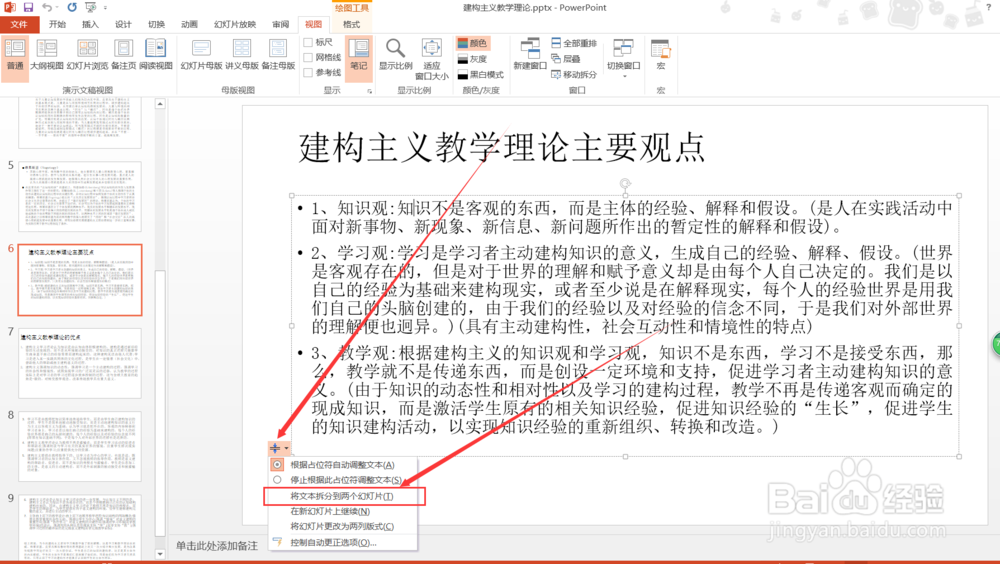 4/5
4/5 5/5
5/5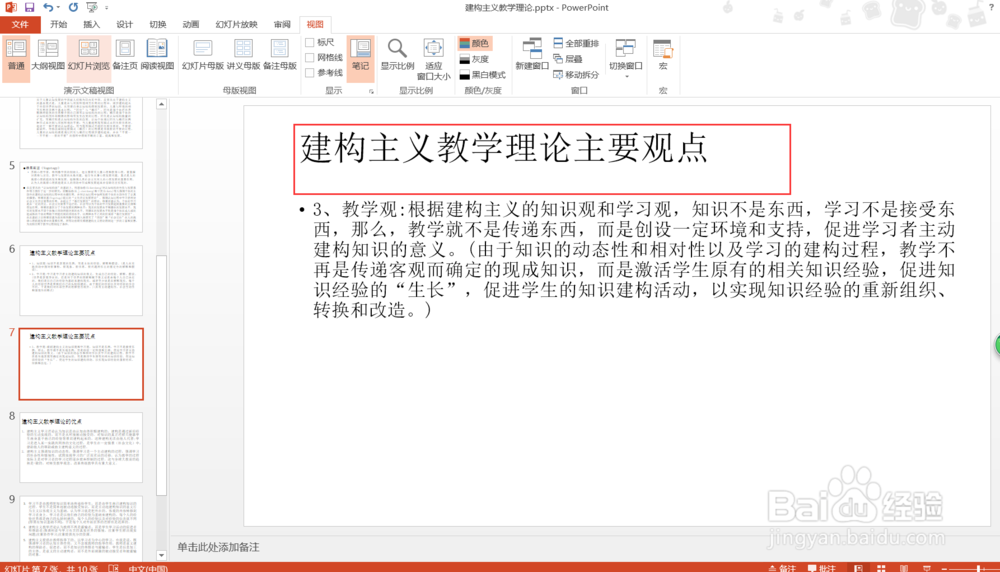 总结1/1
总结1/1
打开我们的PPT幻灯片,选中需要拆分的那一页幻灯片,在上面的工具栏中选择点击【视图】
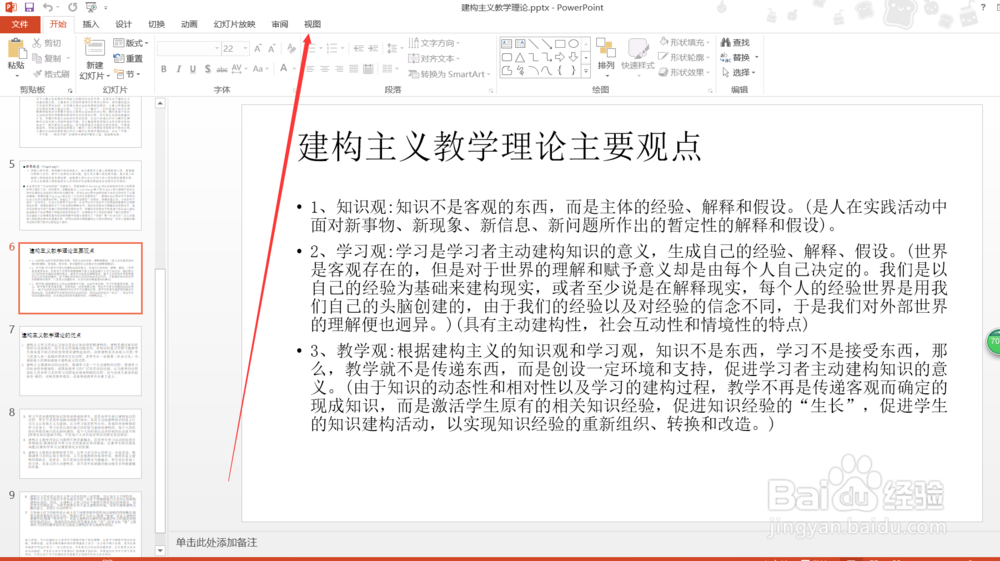 2/5
2/5再在“窗口”中选择【移动拆分】
 3/5
3/5然后点击这一页幻灯片左下角的“自动调整选项”,在弹出来的窗口选择点击【将文本拆分到两个幻灯片】
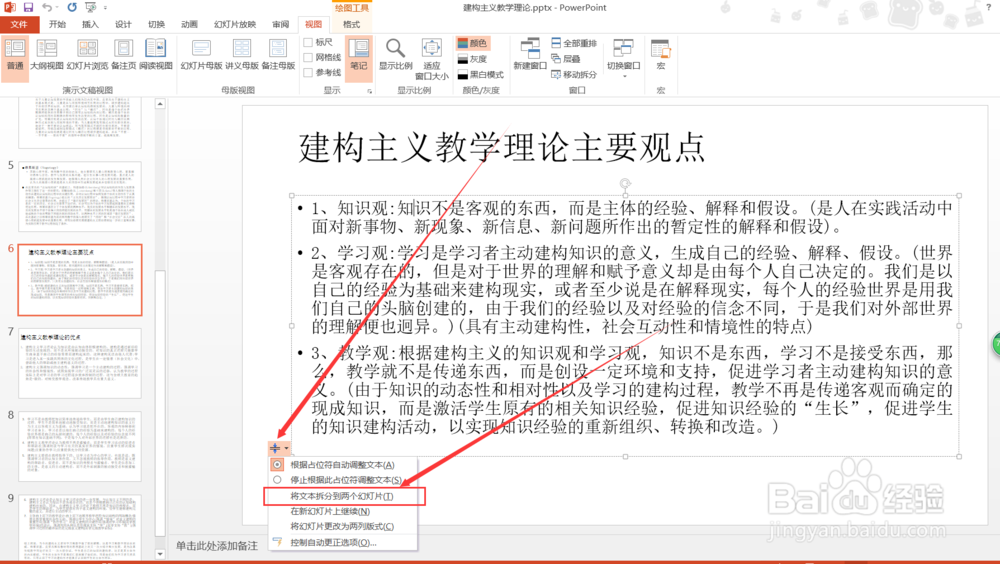 4/5
4/5然后这一页幻灯片就被拆分成了两张幻灯片。
 5/5
5/5并且这两张幻灯片具有相同的标题。
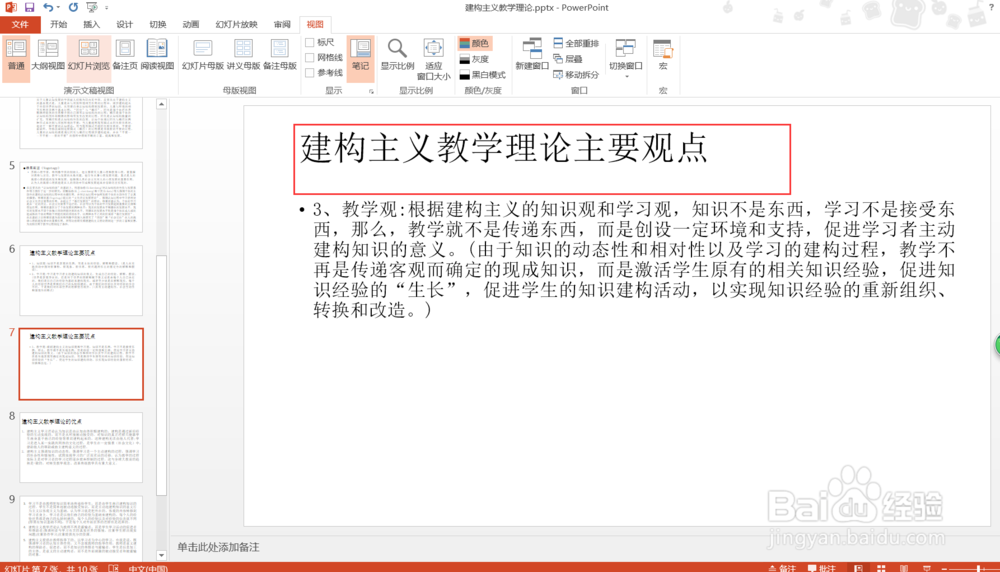 总结1/1
总结1/1一 打开PPT幻灯片选中我们需要拆分的那一页
二 再选择点击视图,然后点击移动拆分
三 然后在点击幻灯片左下角的自动调整选项
四 在弹出来的窗口选择点击将文本拆分到两个幻灯片即可
注意事项倘若本篇经验为您带来帮助,勿忘点个赞哦。
PPTPPT2013版权声明:
1、本文系转载,版权归原作者所有,旨在传递信息,不代表看本站的观点和立场。
2、本站仅提供信息发布平台,不承担相关法律责任。
3、若侵犯您的版权或隐私,请联系本站管理员删除。
4、文章链接:http://www.1haoku.cn/art_11580.html
上一篇:三阶魔方教程
下一篇:怎么查询一个公司的纳税情况
 订阅
订阅